Digikam/Compress/uk: Difference between revisions
(Updating to match new version of source page) |
No edit summary |
||
| (One intermediate revision by the same user not shown) | |||
| Line 10: | Line 10: | ||
За умов зйомки у режимі JPEG-fine можна зберегти лише 2300 знімків на картці пам’яті місткістю 16 ГБ, а у режимі basic можна зняти 8200 фотографій на ту саму картку. Якщо для вас важливою є кількість і немає потреби у зніманні з надто високою якістю: всі зображення на комп’ютері виглядатимуть однаково. Якість потрібна лише тоді, коли ви маєте намір друкувати всі зображення. | За умов зйомки у режимі JPEG-fine можна зберегти лише 2300 знімків на картці пам’яті місткістю 16 ГБ, а у режимі basic можна зняти 8200 фотографій на ту саму картку. Якщо для вас важливою є кількість і немає потреби у зніманні з надто високою якістю: всі зображення на комп’ютері виглядатимуть однаково. Якість потрібна лише тоді, коли ви маєте намір друкувати всі зображення. | ||
'''digiKam''' надає вам змогу перестискати зображення. Відповідний інструмент буде корисним, якщо у вас багато зображень JPEG, знятих у режимі JPEG-fine. Зміна якості зі 100 до 85 може значно зменшити розмір файлів за умов незмінності зображення. | '''digiKam''' надає вам змогу перестискати зображення. Відповідний інструмент буде корисним, якщо у вас багато зображень JPEG, знятих у режимі JPEG-fine. Зміна якості зі 100 до 85 може значно зменшити розмір файлів за умов незмінності зображення. | ||
Приклад: маємо файл розміром 3,1 МБ з якістю JPEG 100. Після збереження зображення з рівнем якості 85 матимемо файл розміром у 1 МБ. Якщо таких файлів виявиться сто, матимемо 310 МБ, після стискання до рівня 85 — приблизно 100 МБ. Тобто економія складатиме 210 МБ. Якщо у вас багато зображень, подібно до автора цього допису, ви можете перетворити ці зображення і зекономити гігабайти на вашому вінчестері. | Приклад: маємо файл розміром 3,1 МБ з якістю JPEG 100. Після збереження зображення з рівнем якості 85 матимемо файл розміром у 1 МБ. Якщо таких файлів виявиться сто, матимемо 310 МБ, після стискання до рівня 85 — приблизно 100 МБ. Тобто економія складатиме 210 МБ. Якщо у вас багато зображень, подібно до автора цього допису, ви можете перетворити ці зображення і зекономити гігабайти на вашому вінчестері. | ||
| Line 32: | Line 30: | ||
{{Note_(uk)|1=Тут викладено особисту думку автора допису щодо стискання зображень та якості. 75% зображень зі сторінки автора на flickr ( http://www.flickr.com/photos/malikdhadha) було знято за типових налаштувань BASIC. Якісну зйомку він виконує лише у разі потреби.}} | {{Note_(uk)|1=Тут викладено особисту думку автора допису щодо стискання зображень та якості. 75% зображень зі сторінки автора на flickr ( http://www.flickr.com/photos/malikdhadha) було знято за типових налаштувань BASIC. Якісну зйомку він виконує лише у разі потреби.}} | ||
[[Category:Графіка/uk]] | [[Category:Графіка/uk]] | ||
[[Category:Фотографія/uk]] | [[Category:Фотографія/uk]] | ||
[[Category:Підручники/uk]] | [[Category:Підручники/uk]] | ||
Latest revision as of 15:04, 26 February 2011
Перестискання зображень за допомогою digiKam
На основі допису у блозі Мохамеда Маліка (Mohamed Malik) 19 лютого 2011 року
Багато хто каже, що знімати слід завжди з найкращим досяжним рівнем збереження даних JPEG, але у таких тверджень є і опоненти, які висувають багато вагомих аргументів.
Під час зйомки друзів, родини або звичайних знімків можна завжди використовувати базовий рівень якості JPEG. Слід врахувати декілька факторів (автор цього допису не є експертом у фотографуванні, це лише його думка): у більшості фотоапаратів передбачено лише такі режими зберігання JPEG: FINE, NORMAL і BASIC. JPEG — формат зберігання даних з втратами. Основна відмінність JPEG FINE від інших форматів полягає у тому, що за умов інших режимів зберігання вилучаються кольори, які є непомітними для нетренованого ока.
За умов зйомки у режимі JPEG-fine можна зберегти лише 2300 знімків на картці пам’яті місткістю 16 ГБ, а у режимі basic можна зняти 8200 фотографій на ту саму картку. Якщо для вас важливою є кількість і немає потреби у зніманні з надто високою якістю: всі зображення на комп’ютері виглядатимуть однаково. Якість потрібна лише тоді, коли ви маєте намір друкувати всі зображення.
digiKam надає вам змогу перестискати зображення. Відповідний інструмент буде корисним, якщо у вас багато зображень JPEG, знятих у режимі JPEG-fine. Зміна якості зі 100 до 85 може значно зменшити розмір файлів за умов незмінності зображення.
Приклад: маємо файл розміром 3,1 МБ з якістю JPEG 100. Після збереження зображення з рівнем якості 85 матимемо файл розміром у 1 МБ. Якщо таких файлів виявиться сто, матимемо 310 МБ, після стискання до рівня 85 — приблизно 100 МБ. Тобто економія складатиме 210 МБ. Якщо у вас багато зображень, подібно до автора цього допису, ви можете перетворити ці зображення і зекономити гігабайти на вашому вінчестері.
Щоб перестиснути файли за допомогою digiKam, скористайтеся пунктом меню . У відповідь буде відкрито вікно майстра.
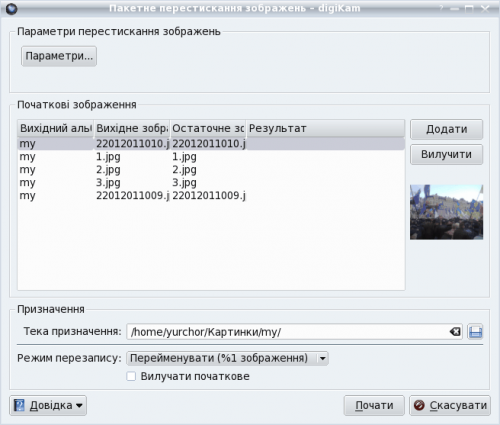
Натисніть кнопку . Типовим рівнем стискання у digiKam є 75. Змініть значення відповідно до ваших уподобань. Майте на увазі, що значення, нижчі за 75, призведуть до погіршення якості зображення. З точки зору автора допису, достатніми є значення у діапазоні 75-85.

Подібно до файлів JPEG, ви можете виконати перестискання для файлів у інших форматах, зокрема TIFF і PNG. Ви можете наказати програма або вилучити, або залишити початкове зображення. Для першого разу варто не вилучати початкових зображень. Якщо результати вас задовольнять, ви зможете пізніше вилучити дублікати. Під час стискання буде втрачено частину даних, отже варто зберігати початкові зображення, якщо вони є достатньо цінними.

